Az adminisztrátor blokkolta a Windows alkalmazás megvalósítását, hogyan lehet megoldani a problémát

- 3822
- 339
- Major Vince Imre
Néha a rendszer felismeri a program megnyitását a program digitális aláírásával kapcsolatos problémákat. Ezután értesíti, hogy az adminisztrátor nem engedélyezi a szoftver szoftverének elindítását, és a részletekért közvetlenül kapcsolatba kell lépnie vele. Ugyanakkor meglepődhet, hogy kijelenti, hogy Ön egyedülálló számítógépes felhasználó és adminisztrátora, ráadásul az UAC deaktiválva van.

Miért merül fel ilyen helyzet, és mit kell tennie, olvassa el tovább?.
Az alkalmazás blokkolásának oka
Amikor megfigyeli egy értesítés megjelenését, miszerint "az adminisztrátor blokkolta az alkalmazás végrehajtását" a Windows 7, 8 vagy 10 -ben, ami azt jelenti, hogy valami nincs rendben a program szerkesztésével. Ez két esetet jelezhet:
- A program veszélyes, káros, érthetetlen forrásból letölthető;
- C mindenre, de a sofőrök elavultak, és hosszú ideje nem frissítették őket.
Tegyen meg minden kísérletet a szoftver kinyitására és elindítására csak akkor, ha teljesen biztos benne a biztonságában.
A "Ez az alkalmazás blokkolva van a védelme érdekében" és a program bevezetésének javításának módjai
Különböző lehetőségek vannak a bosszantó értesítéstől való megszabaduláshoz: "Ezt a biztonsági célokra szolgáló alkalmazást a rendszer adminisztrátora blokkolja". Kezdje a legelső részétől, ha nem működik, ne kerüljön elriasztás és folytassa a következőre.
A "parancssor" használata
Először meg kell találnia a program helyét. Ehhez kattintson a címkére a jobb gombbal, válassza ki az alsó „tulajdonságokat”, és figyeljen a „Work Mapp” szakaszra. Másolja az adatokat onnan.
- Be kell írnia a rendszerkeresést: parancssor és az Inter gombot.
- Kattintson a jobb gombbal megjelenő ikonra, és válassza a Run adminisztrátorként lehetőséget.
- Kattintson a Ctrl+V gombra a lemásoláshoz, majd az "Inter" beillesztéséhez.
A programnak meg kell nyitnia. Dolgozhat vele, de ne zárja be a parancssort, különben a figyelmeztetés túllépi: "Az adminisztrátor blokkolta az alkalmazás megvalósítását", és azt a tanácsot, hogy további pontosításokat kérjen a Sisadmin -től.
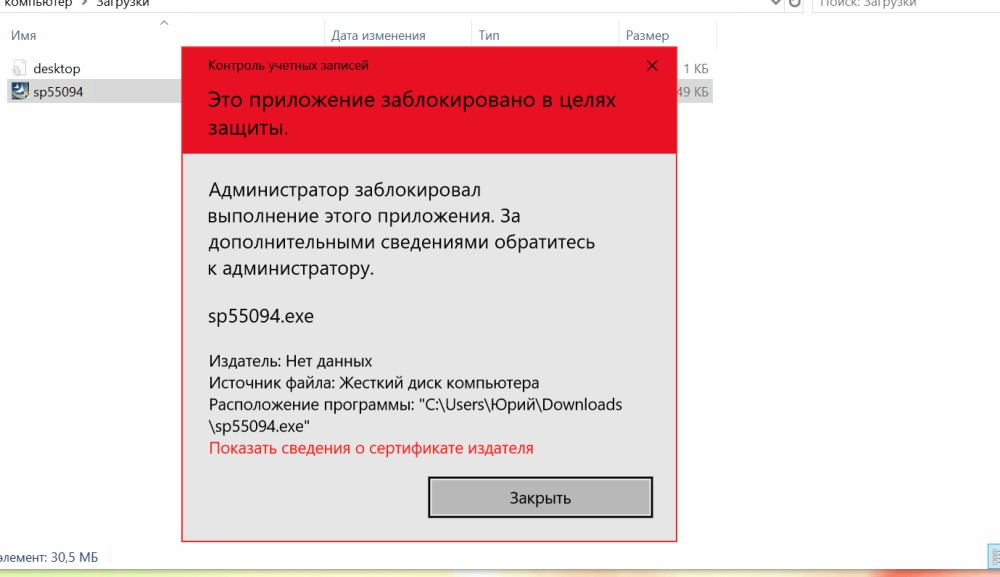
Figyelmeztető ablak a program elején
A Windows 10 rendszergazdájának beépített számlájának használata
Ez a módszer olyan helyzetekben alkalmas, amikor a probléma a szoftver telepítési szakaszában található. A Windows 7 -ben, 8 -ban és 10 -ben van egy rejtett speciális rendszergazdai profil - alapértelmezés szerint nem használják, lehetőséget adva a Microsoftban létrehozott kiváltságoknak, de ebben az esetben aktiváljuk azt.
Ezért:
- Call parancssor.
- Írjon a kurzor alatt: Net Felhasználói rendszergazda /Aktív: Igen, az összes jel és rés megtartása, mint itt.
Most teljesítse a program telepítését, és a rendszer kérdésére feltétlenül válaszoljon, mit szeretne tenni minden felhasználó számára elérhető felhasználók számára. Akkor visszatérhet a szokásos profiljához, amelyet mindig használ.
Az alkalmazásgátlás leválasztása a helyi csoportpolitika szerkesztőjében
Most próbáljuk meg megoldani a problémát a helyi csoportpolitikai szerkesztőn keresztül. Ez csak a Windows 10 Professional és az Enterprise számára hatékony, ha van egy eszköz a Windows Home -on, majd azonnal folytassa a következő fejezet utasításait.
- Írja be a "teljesítési" szót a rendszerkeresésbe.
- Kattintson az ikonra a megfelelő egérgombbal a megfelelő felirattal, és válassza a Run adminisztrátorként lehetőséget.
- Menj be a sorba: Gpedit.MSC és nyomja meg az "Inter" gombot.
- A bal oldalon megjelenik a szakaszok listája, át kell lépnie: Számítógépes konfiguráció - Windows konfiguráció - Biztonsági beállítások - Helyi házirendek - Biztonsági beállítások.
- Most figyeljen a jobb oldali listára, itt van egy opcióra a felirattal: "A számlák ellenőrzése: Minden rendszergazda adminisztrátor jóváhagyási módban dolgozik". Bővítse ki egy dupla kattintással.
- Tedd le egy jelet "kikapcsolva.".
- Helyezze vissza az operációs rendszert.
Az alkalmazásnak meg kell kezdenie. Ha nem tervezi folyamatosan használni, akkor jobb, ha visszaadja a beállításokat az eredetihez.
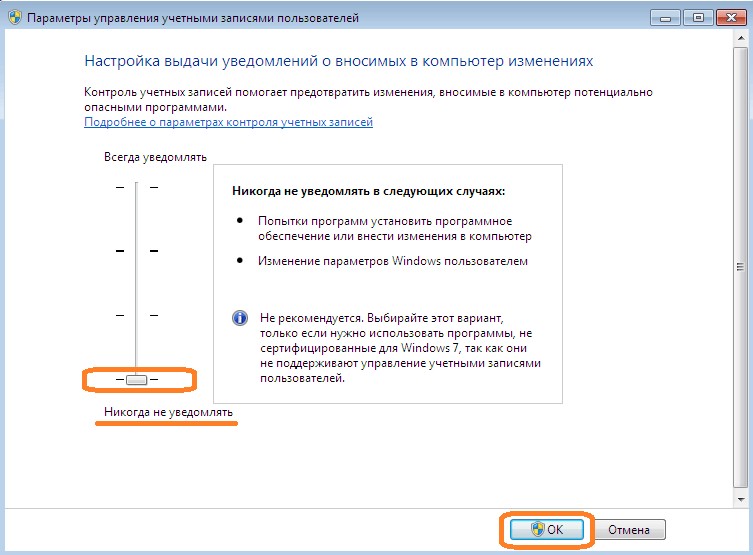
Az értesítések kiválasztása a Windows rendszerben
A nyilvántartás szerkesztőjének használata
Nagyon hatékony módszer egy alkalmazás elindítására a "Windows" bármely verzióján.
- Nyissa meg a "Perform" ablakot a fent leírtak szerint.
- Enter: Regedit és kattintson az "Inter" gombra.
- Nyissa meg a HKEY_LOCAL_MACHINE \ szoftver nagy részét, amelyben található egy Microsoft mappát, amelyben megtalálnia kell a „Aktuális verziót” - „Politika” és „System” tartalmazó Windows -ot, amely tartalmazza.
- Most nézzen jobbra, nyisson meg egy EnableLua -t egy dupla kattintással, és túllépje annak jelentését.
- Mentse el a változtatásokat, zárja be a szerkesztőt és indítsa újra a PC -t.
A programban végzett munka után jobb, ha az értéket egy egységre változtatja, hogy ne tegye ki a veszélyben lévő számítógépet. Ne felejtse el elmenteni a regisztrációs rekordok másolatát, mielőtt módosítanák őket - válassza ki a mappát, és nyomja meg a további manipulátor gombot, válassza az „Export” lehetőséget, és jelezze a tárolóhelyet.
Az alkalmazás digitális aláírásának eltávolítása
Ezt a manipulációt csak a fájl -Unsigner -alapú fájl -aláírási programban lehet elvégezni, és csak szisztematikus fájlokkal. Letölteni kell, majd vegye be a következőket:
- Keresse meg a szoftver tényleges helyét, amelynek elindítása blokkolja a Windows -t. Ehhez kattintson a címkére a jobb gombbal, és kattintson a "Tulajdonságok" elemre, majd kövesse az Exe-File elérési utat.
- Annak megnyitása nélkül, hogy a fájl aláíró telepítője a program EXE fájlt közvetlenül hozzá húzza, mintha a dokumentumot áthelyezné a mappába.
- Várja meg a pozitív eredményt - ez egy értesítés lesz a felirattal: "Sikeresen alá nem írt".
Ezt követően a program általában eltűnik minden digitális aláírásra, és a Windows tűzfala megkérdezi, hogy lehetséges -e a szoftver futtatása egy ismeretlen kiadótól. Válasz az igenlően, és minden működni fog.
Nem lesz felesleges nem lesz felesleges a problémamegrogramhoz való friss illesztőprogramok keresése, és azok telepítése nagyon gyakori oka a bevezetés blokkolásának.
A fentiek mindegyike elég kockázatos, és megfosztja a számítógépet a szükséges védelemtől, így az ezen utasításokhoz való igénybe vétele csak szélsőséges esetekben van, ha teljesen biztos benne, hogy a rendszer helytelenül értelmezi a digitális aláírást, és a program biztonságos.
Ne feledje - ezek a módszerek csak akkor igazak, ha az értesítés azt mondja, hogy a védelem érdekében blokkolva van. Ha a kifejezés kissé eltér: "Lehetetlen elindítani ...", "az alkalmazás blokkolva" (magyarázat nélkül), a probléma gyökere teljesen más, és más módszereket is ki kell javítania.

